Conikuvat.fi-sivuston käyttöohjeita
Kuvien exporttaus – aikaleimat mukaan!
Lue tämä ennen kuin exporttaat kuvia Lightroomista tmv. kuvankäsittelyohjelmasta!
Conikuvat.fi:hin tulee lähivuosina sellanen ominaisuus, että yhden tapahtuman sisällä kuvia pystyy katsomaan aikajanalla niin, että eri kuvaajien kuvat näkyy siinä samalla aikajanalla. Näin saadaan parhaimmillaan samoihin tilanteisiin useita eri kuvakulmia. Tästä syystä esitän kaksi toivomusta conikuvaajille tuleviin tapahtumiin:
- Kameroissa pitäis olla kellonaika, kesäaika/talviaika ja aikavyöhyke oikein. Pyritään jatkossa siihen, että kuvaajien aloituspalaverissa synkronoidaan kellot. Jos et ehdi aloituspalaveriin, asetathan aina tapahtuman aluksi kamerasi kellon sekunnilleen oikeaan aikaan. Varmista oikea aika jostain sellaisesta lähteestä, joka synkronoituu Internetin aikapalvelimelta, esimerkiksi tietokoneen kellosta tai teksti-TV:stä.
- Tää kellonaika pitäis saada myös Conikuvat.fi:hin lähetettäviin kuvatiedostoihin mukaan. Kamera tallentaa sen RAW-kuvaan kyllä, mutta kuvankäsittelyohjelma ei välttämättä vie sitä läpi JPEG-tiedostoon. Jos käytät Lightroomia, valitse Export-vaiheessa Metadata-haitarista
- Include: All Except Camera Raw Info
- [x] Remove Person info
- [x] Remove Location info.
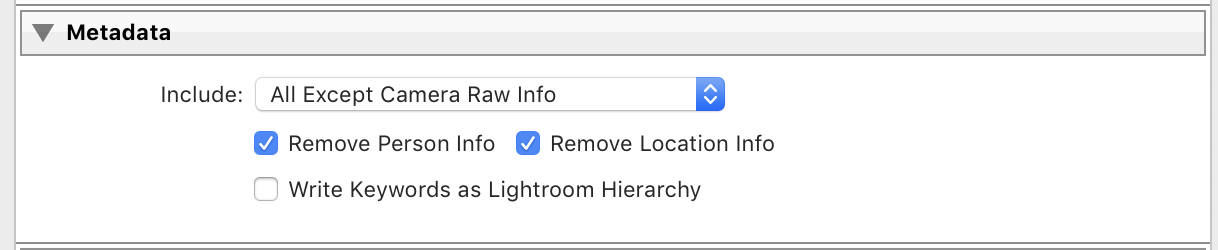
Oman valokuvaajaprofiilin luonti
Tämä vaihe on kuvaajille ja studio-ohjaajille erittäin suositeltava vaikkei teknisesti ehdottoman pakollinen. Sinun tarvitsee tehdä tämä vain kerran.
Luomalla oman valokuvaajaprofiilin saat kuvien katselijoille näkyviin käyttöliittymään ohjeet siitä, millä ehdoin haluat kuviasi käytettävän ja miten toivot nimesi ilmoitettavan kuvien käytön yhteydessä.
- Navigoi osoitteeseen https://conikuvat.fi
- Klikkaa oikealla ylhäällä olevaa linkkiä "Hallinta". Jos et ole kirjautuneena Kompassiin sisään, tässä välissä tulee kirjautumislomake.
- Jos saat tässä vaiheessa virheilmoituksen, sinulla ei ole jostain syystä vielä muokkausoikeuksia Conikuvat.fi:hin. Pyydä ne Japsulta.
- Sinun pitäisi päästä ylläpitokäyttöliittymään. Klikkaa Photographers-riviltä linkkiä + Add.
- Pääset valokuvaajaprofiilin luontilomakkeelle. Täytä kentät seuraavasti:
- Slug: Tekninen nimi, joka näkyy osana kuvaajasivun osoitetta (esim. https://conikuvat.fi/photographers/japsu tuossa tuo japsu). Voit jättää tyhjäksi, jolloin tähän täydennetään automaattisesti Kompassin käyttäjänimesi.
- User: Tähän on esitäytetty oma käyttäjänumerosi. Jos luot valokuvaajaprofiilia itsellesi, tähän kenttään ei siis tarvitse koskea. Jos luot valokuvaajaprofiilia jollekulle toiselle, etsi hänet suurennuslasikuvakkeesta.
- Display name: Ainoa pakollinen kenttä.Tällä nimellä näyt Conikuvat.fi:n käyttäjille. Jos sinulla on vakiintunut taiteilija- tai studionimi, käytä sitä. Myös esim. Etunimi Sukunimi on kelvollinen valinta.
- Instagram handle, Twitter handle, Facebook handle: Sosiaalisen median profiilejasi. Ilman @-merkkiä, esim. Japsu täyttää näihin ssspaju, ssspaju, JapsuPhotos (Facebookin lyhyttunnus eli osoitteessa https://facebook.com/JapsuPhotos se kauttaviivan jälkeinen osa).
- Default terms and conditions: Ei teknisesti pakollinen mutta erittäin suositeltava. Tähän pääset syöttämään, millä ehdoin muut saavat käyttää ottamiasi kuvia. Sinulla on kaksi vaihtoehtoa:
- Käytä jotain olemassaolevaa ehtomallia: Klikkaa suurennuslasikuvaketta. Valitse näytetyistä lisenssivaihtoehdoista sinulle sopiva.
- Syötä oma ehtotekstisi: Klikkaa ensin suurennuslasikuvaketta, sitten oikealta ylhäältä Create Terms and Conditions. Syötä kenttään Terms and conditions text käyttäjille näytettävät ehdot. Jos sinulla on web-sivu, jolla on lisätietoa kuviesi käytöstä (esim. kaupallisiin tarkoituksiin), syötä se kenttään License URL. Varmista, että Public ei ole valittu (ehtotekstiäsi ei tarjota muille kuvaajille) ja anna kentän User olla esitäytetyssä arvossaan (oma käyttäjänumerosi).
- UUTTA (2019-11-03)! Introduction text: Esittelyteksti näytetään kuvaajasivullasi. Kerro itsestäsi lyhyesti (3–5 virkettä) suomeksi kolmannessa persoonassa (”Japsu on tamperelainen conikuvaaja, joka …”).
- UUTTA (2019-11-03)! Cover picture: Jos valitset tähän jonkin sinua esittävän kuvan, sinut näytetään valokuvaajalistauksessa. Kuva näytetään myös oman valokuvaajasivusi oikeassa ylälaidassa.
Kuvien lähettäminen
Seuraa näitä ohjeita joka kerta, kun lähetät kuvia Conikuvat.fi:hin. Jos et ole vielä luonut valokuvaajaprofiiliasi (ks. yllä), teethän sen ensin!
- Navigoi osoitteeseen https://conikuvat.fi
- Klikkaa oikealla ylhäällä olevaa linkkiä Hallinta (engl. Admin). Jos et ole kirjautuneena Kompassiin sisään, tässä välissä tulee kirjautumislomake.
- Jos saat tässä vaiheessa virheilmoituksen, sinulla ei ole jostain syystä vielä muokkausoikeuksia Conikuvat.fi:hin. Pyydä ne Japsulta.
- Sinun pitäisi päästä ylläpitokäyttöliittymään. Klikkaa Albums-riviltä linkkiä + Add.
- Pääset albumin luontilomakkeelle, jolla on kaksi täytettävää kenttää: Title ja Parent album
- Title: Tapahtuman valokuvausvastaava on antanut ohjeet albumien otsikoinnista.
- (Pienet tapahtumat) Jos kaikki albumit ovat samalla tasolla, albumin otsikko on yleensä "Kuvien tyyppi – Oma nimi", esim. "Yleiskuvat – Santtu Pajukanta".
- (Isot tapahtumat) Jos yleis-, studio- ym. kuvat ovat omissa alikansioissaan ("Yleiskuvat", "Kuvauspiste" jne.), albumin otsikko on kuvaajan nimi ("Santtu Pajukanta").
- Parent album: Etsi suurennuslasikuvakkeella yläalbumiksi tapahtuman pääalbumi (pienet tapahtumat) tai kuvien tyyppiä vastaava alikansio (isot tapahtumat). Tapahtuman nimi on hyvä hakusana. Jos tiedät albumin numeron, voit myös syöttää sen suoraan tähän kenttään. Tracon 2023 -tapahtuman yläalbuminumerot:
- 2576 Yleiskuvat (Viikonpäivä – Kuvaajan nimi)
- 2577 Isommat kuvamäärät yksittäisistä ohjelmanumeroista
- Ohjelmakohtaisiin alakansioihin
- 2579 Kuvauspiste (Viikonpäivä – Kuvaajan nimi)
- 2578 Kisaajakuvat (Sarjan nimi – Kuvaajan nimi)
- Sarjakohtaisiin alakansioihin
- Title: Tapahtuman valokuvausvastaava on antanut ohjeet albumien otsikoinnista.
- Jos olet luonut oman kuvaajaprofiilin, se näkyy nyt valittuna kentässä Photographer. Jos sinulla on oletuskäyttöehdot kuvillesi, ne näkyvät valittuna kentässä Terms and conditions. Jos näitä ei ole, on suositeltavaa seurata ohjeita yltä kohdasta Valokuvaajaprofiilin luominen.
- Jos kyseessä ovat studiokuvat, sinua auttoi studiossa ohjaaja ja ohjaajallasi on kuvaajaprofiili, valitse se kohdasta Director.
- Muista kentistä ei tässä vaiheessa tarvitse välittää. Paina lomakkeen alareunasta nappia Save and continue editing.
- Sivun yläreunaan on nyt ilmestynyt nappi Multiupload. Paina sitä.
- Nyt voit joko raahata kuvatiedostot tähän ikkunaan tai valita Add files.
- Kun olet lisännyt kaikki haluamasi kuvat, paina Start upload. Kuvat lähetetään nyt palvelimelle.
- Odota pari minuuttia ja tarkista sitten, että lataus onnistui navigoimalla etusivulle https://conikuvat.fi, valitsemalla sieltä tapahtuman pääalbumi ja sieltä oma albumisi.
- Jos lähetys meni jollain tavalla pieleen, yritä uudelleen. Jos toisellakaan kertaa ei onnistu, ota yhteys Japsuun.
Käyttöehtojen kustomointi
Jos haluat asettaa omat käyttöehdot, seuraa näitä ohjeita.
- Navigoi osoitteeseen https://conikuvat.fi
- Klikkaa oikealla ylhäällä olevaa linkkiä Hallinta (engl. Admin).
- Sinun pitäisi päästä ylläpitokäyttöliittymään. Klikkaa Terms and conditions -linkkiä.
- Näet luettelon olemassaolevista käyttöoikeusmalleista. Jos löydät olemassa olevista mieleisesi, klikkaa sitä ja siirry kohtaan 6.
- HUOM! ÄLÄ MUOKKAA MITÄÄN SELLAISTA KÄYTTÖOIKEUSMALLIA, JOKA EI OLE SINUN ITSE LISÄÄMÄSI, VAIKKA SOVELLUS ANTAISIKIN SINUN TEHDÄ NIIN!
- Klikkaa oikealta ylhäältä Add terms and conditions. Täytä lomake. Valitse Save and continue editing (Tallenna välillä ja jatka muokkaamista).
- Jos User-kohdassa on oma käyttäjäsi ja Public ei ole valittu, käyttöehtomallia ei tarjota muille käyttäjille ja voit halutessasi muokata sitä jatkossakin. Muutokset päivittyvät automaattisesti kaikkiin käyttöehtomallia käyttäviin albumeihin.
- Jos valitset tässä Public, voivat käyttöehtomallia käyttää muutkin kuvaajat. Tällöin käyttöehtomallia ei pitäisi jatkossa muokata muuten kuin kirjoitusvirheiden ym. korjaamiseksi – varsinaista merkitystä ei saa muuttaa! Luo uusi jos tarvitset olennaisia muutoksia.
- Pane merkille otsikkorivillä näkyvä numero. Tarvitset sitä myöhemmin.
- Esimerkki: https://conikuvat.fi/admin/edegal/termsandconditions/579/change/ -> 579
- Aseta nyt uusi luomasi käyttöehtomalli oman valokuvaajaprofiilisi oletuskäyttöehdoiksi: Navigoi kohtaan Photographers joko sivupalkista tai hallinnan etusivulta, etsi oma valokuvaajaprofiilisi ja klikkaa sitä, laita edellisessä kohdassa merkille panemasi numero kenttään Default terms and conditions ja tallenna.
- Näitä käyttöehtoja käytetään nyt automaattisesti kaikkiin uusiin albumeihisi.
- Jos haluat vaihtaa uuden käyttöehtomallin myös vanhoihin albumeihin, tee se muokkaamalla albumeja yksi kerrallaan.
- Jos haluat vaihtaa käyttöehtomallin kerralla kaikkiin omiin albumeihisi ja niitä on monta, pyydä sitä Japsulta niin Japsu tekee muutoksen tietokannan tasolla.
Kysymyksiä ja vastauksia
Kuvaajalistaus ja -kuvaajasivu
Miten saan kuvaajasivun käyttööni? Kuvaajasivu edellyttää kuvaajaprofiilia. Jos sinulla on jo kuvaajaprofiili, sinun ei tarvitse tehdä mitään. Kuvaajasivusi löytyy tietämällä osoitteen (oletuksena https://conikuvat.fi/photographers/ + käyttäjätunnuksesi, jos et ole vaihtanut kuvaajaprofiilisi teknistä nimeä) ja siihen linkitetään albumiesi alatunnisteessa. Suositeltavaa on käydä täydentämässä kuvaajaprofiilisi tietoja hallinnassa, nyt kun ne näkyvätkin jossain.
Miten saan albumini näkymään kuvaajasivullani? Kuvaajasivulla näkyvät ne albumit, joihin on merkitty sinut kuvaajaksi. Jos albumeja on kohtuullinen määrä, voit naksutella kuvaajatietoja itse hallinnasta paikalleen. Jos albumeja on esim. satoja, pingaa Japsua niin laitetaan sinut albumin nimien perusteella automaattisesti kuvaajaksi kaikkiin omiin albumeihisi.
Miten saan itseni näkymään kuvaajalistauksessa? Kuvaajalistauksessa näkyvät kaikki kuvaajat, joiden profiiliin on asetettu kansikuva. Toisin sanoen käy muokkaamassa profiiliasi hallinnan kautta ja aseta siellä itsellesi kansikuva (suurennuslasikuvake kansikuvakentän vieressä antaa etsiä esim. kuvan polulla). Kansikuvan olisi suotavaa esittää itseäsi. Jos kansikuvan sisältävän albumin kuvaaja- ja mahd. ohjaajatiedot ovat kunnossa, ne näytetään automaattisesti kuvan alla.
Miksi tämä kaikki on niin monimutkaista? Onko tähän tulossa parannusta? Conikuvat.fi:tä kehittää Japsu. Sivusto on kehitetty conien tarpeiden ehdoilla ja erityisesti niin, että sillä pystyy suorituskykyisesti ja tehokkaasti pitämään saatavilla ja esittämään conikuvat.fi:n tuhansien albumien ja satojen tuhansien kuvien kuva-aineiston. Ylläpitokäyttöliittymän kehittäminen on työlästä ja hidasta, ja siksi ylläpitokäyttöliittymässä on toistaiseksi menty siitä missä aita on matalin, eli käytetty Djangon ylläpitokäyttöliittymää jonka Djangoa käyttävässä sovelluksessa saa ”ilmaiseksi” hyvin pienellä koodimäärällä.
Olen koodari / graafinen suunnittelija / UX-suunnittelija! Voinko jotenkin auttaa Conikuvat.fi:n kehityksessä? Kyllä kiitos! Ota yhteyttä Japsuun. Conikuvat.fi:tä pyörittävä Edegal on avoimen lähdekoodin ohjelmisto, jonka lähdekoodin löydät Githubista.
